Revit入门教程:快速掌握这款建筑设计软件的技巧与窍门
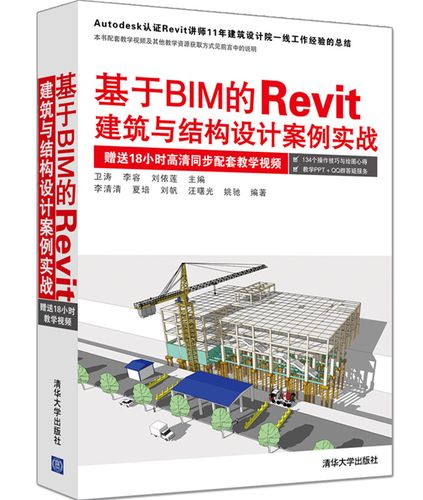
Revit是一款功能强大的建筑设计软件,被广泛应用于建筑行业。本文将详细介绍Revit的基本操作、常用工具和技巧,帮助读者快速掌握这款软件。
一、Revit的基本概念和界面
Revit是一种基于BIM(Building Information Modeling)的建筑设计软件,它将建筑设计与建筑信息管理相结合。在使用Revit之前,我们需要了解一些基本概念:元素、族、视图和工作集。
元素是Revit中的基本构件,可以是墙、柱、梁等建筑构件。族是一种可重复使用的元素,比如门、窗、家具等。视图是显示和编辑模型的窗口,可以是平面图、立面图、剖面图等。工作集是用于协同工作的一组Revit文件。
Revit界面分为导航区、属性区、项目浏览器和绘图区。导航区包括菜单栏、快速访问工具栏和Ribbon工具栏。属性区显示所选元素的属性信息。项目浏览器显示项目中的所有视图和元素。绘图区用于绘制和编辑图形。
二、Revit的基本操作和常用工具
1. 创建项目:打开Revit后,选择新项目并选择项目模板,然后选择项目单位和绘图标准。
2. 创建平面图:在项目浏览器中选择平面图视图,然后使用墙、柱和梁等工具绘制建筑构件。
3. 创建视图:在项目浏览器中右键点击视图,选择新建视图或复制视图。可以创建平面图、立面图、剖面图等视图。
4. 编辑元素:选择元素后,使用修改工具栏上的工具进行编辑,比如移动、旋转、缩放等。
5. 创建族:选择“创建”菜单中的“族”命令,选择所需的族类型,然后按照提示创建自定义的族。
6. 设置视图范围:选择视图后,点击视图范围按钮,设置视图的范围,比如缩放、平移、旋转等。
7. 添加标注:选择标注工具栏上的工具,添加尺寸标注、注释标签等。
8. 参数化:选择元素后,使用属性区中的参数设置工具,参数化元素的尺寸、材质等属性。
9. 输出图纸:选择输出图纸视图,使用“打印设置”命令设置打印参数,然后打印或导出图纸。
三、Revit技巧和窍门
1. 使用快捷键:熟悉并使用Revit的快捷键可以提高工作效率,比如Ctrl+C复制、Ctrl+V粘贴、Ctrl+Z撤销等。
2. 自定义界面布局:根据个人习惯和需求,可以自定义Revit的界面布局,将常用的工具和视图放置在合适的位置。
3. 使用视图过滤器:在项目浏览器中选择视图过滤器,设置视图的过滤条件,只显示符合条件的元素。
4. 创建工具栏:在Ribbon工具栏上右键点击空白区域,选择自定义工具栏命令,创建自定义的工具栏。
5. 使用草图和反射线:在绘制构件之前,可以先使用草图和反射线勾勒设计想法,然后再绘制具体的构件。
6. 做好命名和分类:在创建元素或视图时,给它们命名,并按照一定的分类规则进行分类。这样可以方便后续查找和管理。
7. 学会使用参数预设:在属性区中定义好参数预设,可以快速应用于元素,提高工作效率。
8. 使用工具库:在Revit中可以导入和使用各种工具库,包括家具、装饰品、材质等,可以大大提高设计速度和质量。
9. 多视图协同:Revit支持多视图协同工作,可以同时打开多个视图,在不同视图间进行快速切换和编辑。
总结:
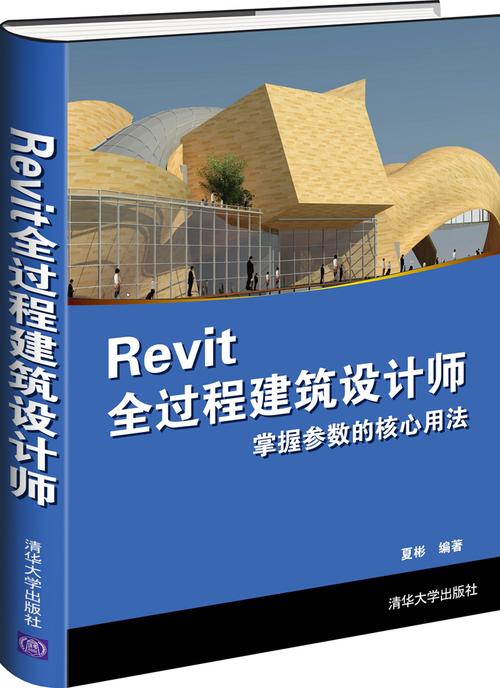
通过本文的介绍,读者可以初步了解Revit的基本操作、常用工具和技巧。掌握Revit可以提高建筑设计的效率和质量,帮助设计师更好地表达和实现设计理念。当然,Revit还有许多高级功能和复杂操作,需要进一步学习和实践。希望本文能帮助读者快速入门Revit,并在实际工作中灵活运用。
BIM技术是未来的趋势,学习、了解掌握更多BIM前言技术是大势所趋,欢迎更多BIMer加入BIM中文网大家庭(http://www.wanbim.com),一起共同探讨学习BIM技术,了解BIM应用!
相关培训